|
| 1: |
NMTnetホームページから、
『Web Tool』をクリックします。 |
| 2: |
『Web Tool について』が表示されます。 |
| 3: |
『ログイン用入力フォーム』に、設定元となる『メールアドレス』と、その『パスワード』を入力します。
[メールアドレス]
[パスワード]
| -> |
上枠に入力したメールアドレスのパスワード(メールアカウントのパスワード)を入力してください。
| 例) |
入力した文字は“********”で表示されます。 |
|
|
| 4: |
全てが入力できましたら [利用する] ボタンをクリックしてください。 |
|
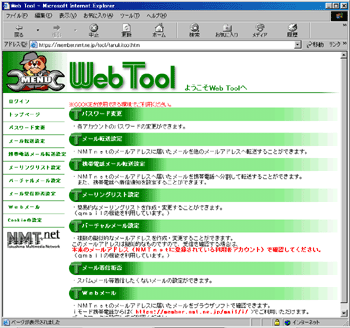
|
| 5: |
『ようこそWeb Toolへ』の画面が表示されます。 |
| 6: |
表示メニューより、『パスワード変更』をクリックします。 |
|
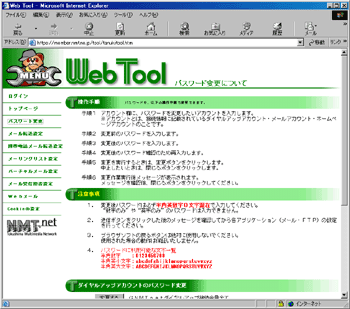
|
| 7: |
『パスワード変更について』画面が表示されます。
『操作手順:手順1〜手順6』、および『注意事項:1〜4』、を確認します。
|
|
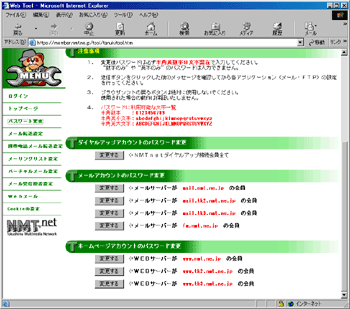
|
| 8: |
『ホームページアカウントのパスワード変更』項目より、該当の [変更する] ボタンをクリックしてください。
| ※ |
メールアカウントのパスワード変更は、こちらをご参照ください。 |
| ※ |
ファミリーメールのパスワード変更は、こちらをご参照ください。 |
| ※ |
ダイヤルアップアカウント(会員ID)のパスワード変更は、こちらをご参照ください。 |
|
|
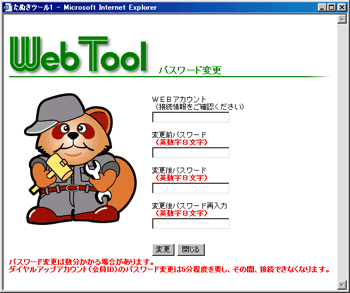
|
| 9: |
『パスワード変更』の画面が表示されます。
表示項目にそれぞれ必要事項を入力します。
| [WEBアカウント] |
| パスワードを変更したい『ホームページアカウント』を入力 |
| [変更前パスワード] |
| 入力したホームページアカウントの『現在使用のパスワード』を入力 |
|
変更後パスワードは、必ず半角英数字8文字混在してください。 |
| [パスワードに利用可能な文字一覧] |
| 半角数字: |
0123456789 |
| 半角英小: |
abcdefghijklmnopqrstuvwxyz |
| 半角英大: |
ABCDEFGHIJKLMNOPQRSTUVWXYZ |
|
| ※ |
変更後のパスワードをお客様ご自身で記録し、厳重に保管ください。 |
| [変更後パスワード] |
| 使用可能文字内でホームページアカウントの『新しいパスワード』を入力 |
| [変更後パスワード再入力] |
| 変更後パスワードに入力した『新しいパスワード』を再度入力。(コピーはしないでください。) |
|
| 10: |
全ての項目の入力が終われば、[変更] ボタンをクリックしてください。
[変更] ボタンをクリックすると、直ちに変更の処理がなされます。ただし、変更後パスワードがサーバ側への反映に時間を要することがありますので、変更後パスワードのご利用に、数分時間を要することがございます。予めご了承ください。
| ※ |
作業取りやめる場合は、 [閉じる] ボタンをクリックしてください。 |
| ※ |
変更後のパスワードをお客様ご自身で記録し、厳重に保管ください。 |
|
|
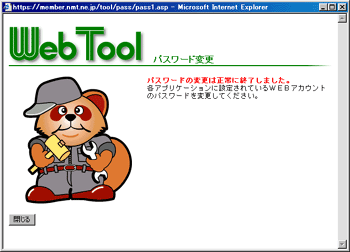
|
| 11: |
変更が完了すると、『パスワードの変更は正常に終了しました』のメッセージが表示されます。
ご利用のホームページ転送(FTP転送)ソフトに設定されているホームページアカウントのパスワードを設定しなおしてください。
[閉じる] ボタンをクリックし、画面を閉じて終了します。 |
|




